Cómo eliminar archivos en Mac
Al intentar eliminar archivos de su Mac OS dispositivo, primero debe comprender que mover archivos a la papelera no los elimina por completo de su disco duro. Similar a Windows de Microsoft, usted puede restaurar archivos de su Papelera de reciclaje. Sin embargo, hay algunos pasos simples que le permitirían eliminar completamente los archivos en una Mac de forma permanente.
Cómo eliminar archivos en tu Mac
-
Haga clic con el botón derecho en el archivo que desea eliminar, luego haga clic en Mover a la papelera.

-
Una vez que se haya eliminado el archivo, haga clic en el Bote de basura para abrir la Papelera.
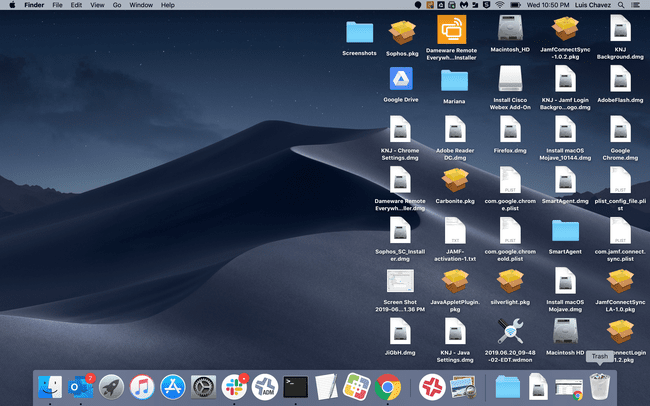
-
Haga clic con el botón derecho en los archivos eliminados de la papelera y, a continuación, haga clic en Eliminar inmediatamente.

-
Se le pedirá que confirme si realmente desea deshacerse de los archivos. Hacer clic Borrar y los archivos se eliminan permanentemente de su sistema.

Puede ahorrar algo de tiempo simplemente vaciando la Papelera por completo si necesita eliminar todos los archivos de la papelera, pero antes de hacerlo, asegúrese de que realmente no necesita restaurar ninguno de los archivos ubicados allí.
Omita la papelera y elimine archivos en Mac inmediatamente
También puede evitar la Papelera por completo usando la tecla Comando en su teclado y el menú Archivo.
Haga clic en el archivo o archivos que desea eliminar.
Mantenga presionado el Opción en su teclado y haga clic en Expediente en la parte superior de la página.
-
Mantenga presionado el Opción en su teclado, luego haga clic en Expediente > Eliminar inmediatamente.

Alternativamente, puede presionar Opción + Cmd + Eliminar para eliminar archivos sin tener que acceder al menú Archivo.
-
Hacer clic Eliminar inmediatamente y confirme que realmente desea eliminar los archivos para eliminarlos por completo de su computadora.
Cuando haces clic Eliminar inmediatamente, los archivos se eliminan por completo de su sistema y no se pueden recuperar.
Omitir la confirmación de eliminación
Si no desea lidiar con el mensaje de confirmación de eliminación cada vez que elimina archivos de forma permanente de su Mac, puede presionar Cmd + Opción + Mayús + Suprimir.
Este atajo de teclado elimina el mensaje de confirmación, así que asegúrese de que realmente desea eliminar los archivos seleccionados antes de usar el atajo.
También puede desactivar la confirmación de eliminación. Abierto Descubridor, luego haga clic en Preferencias > Avanzado y deseleccionar Mostrar advertencia antes de vaciar la papelera. Al hacerlo, se elimina la opción de cancelar la eliminación de archivos antes de que desaparezcan para siempre.
